La semana pasada hablamos de Twitch, una de las plataformas más conocidas especializadas en videojuegos para ver vídeos emitidos en directo o diferido por otras personas jugando. Si más que ejercer como un mero televidente queremos ser nosotros los que compartamos nuestras proezas con los demás, necesitaremos el programa externo Open Broadcaster. Os explicamos cómo configurar Twitch para emitir vuestros propios vídeos en directo.
Existen muchas herramientas para emitir por streaming, e incluso Youtube incluye esta posibilidad si no infringimos ninguna licencia en nuestra cuenta. Open Broadcast es una herramienta gratuita que puede asociarse a una gran cantidad de servicios de broadcasting, por lo que puede utilizarse para compartir videotutoriales o cualquier tipo de captura con lo que sucede en nuestro escritorioa. Sus posibilidades de configuración y capacidad para emitir con un alto bitrate hacen que si disponemos de un equipo medianamente potente podamos emitir vídeo en directo con una gran resolución y tasa de fotogramas por segundo.
Configuración en Twitch
Lo primero que tenemos que hacer es crearnos una cuenta en Twitch, algo tan simple como acceder a su web oficial y registrarnos desde el formulario para tal propósito al que llegaremos pinchando sobre el botón ‘Sign Up’ en la esquina superior derecha de la web.
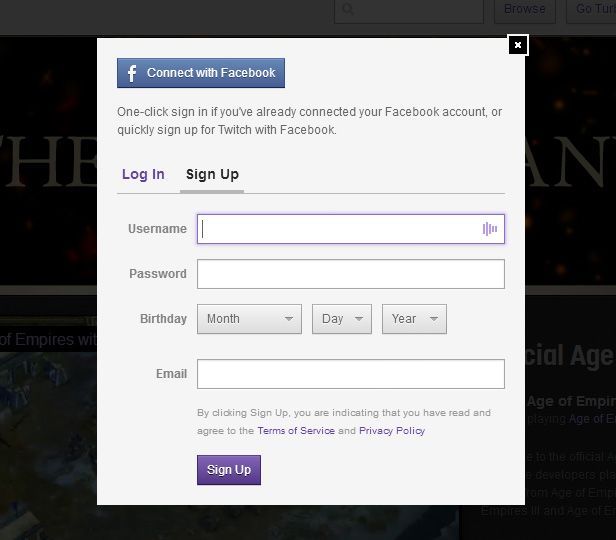
Tras esto, podremos personalizar nuestro panel de usuario para darle un empaque más ‘profesional’ cambiando la imagen featured y nuestro avatar, además de poder iniciar el proceso por el que asociaremos el programa de emisión de broadcast que vamos a usar a la propia plataforma.
- La url desde la que otros usuarios podrán ver nuestra emisión será la de nuestro propia ficha de usuario, es decir http://twitch.tv/<nombre de usuario>
- Por último, necesitaremos guardar un código de identificación que será imprescindible para conectar el programa Open Broadcast a nuestra cuenta de Twitch. Podremos encontrarlo si desde la página oficial desplegamos el menú de opciones en la esquina superior derecha de la pantalla (estando logueados) y pinchamos en Dashboard. Dentro, tendremos que pulsar el botón ‘Show Key’ para que aparezca el password. Lo copiamos en el portapapeles para usarlo más adelante.
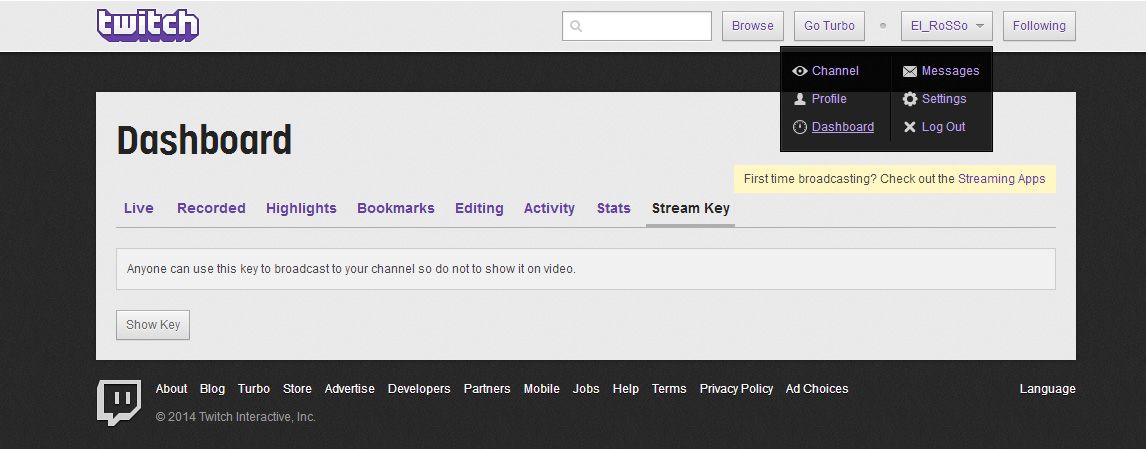
Configurar Open Broadcaster Software
- Instalar Open Broadcaster. De no tenerlo, nos obligará a instalar DirectX.
- Una vez dentro, accederemos al menú ‘Configuración’. Aunque haya varias opciones para modificar la calidad del vídeo o las características de reproducción, los datos fundamentales de emisión están en el apartado ‘Configuración de transmisión’.
- En ‘Modo’ podremos elegir si queremos emitir en vivo o guardar la grabación en un fichero local.
- Como Open Broadcast es un servicio polivalente, en el apartado ‘Servicio de Streaming’ tendremos que elegir la opción Twitch /Justin.tv.
- En ‘Servidor’ elegiremos el más cercano al lugar donde nos encontremos.
- Por último, en Stream Key introduciremos la contraseña que anteriormente hemos guardado desde Twitch.
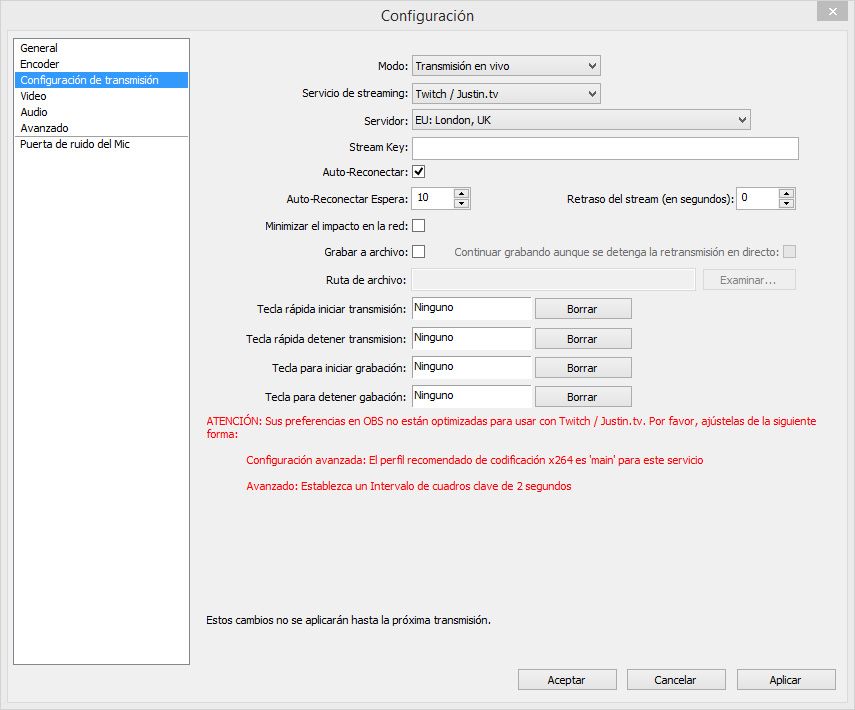
- Dándole al botón Aplicar aparecerán una serie de opciones adicionales de emisión que nos recomendará el programa. Muy posiblemente tendremos que cambiar dos cosas en el menú ‘Avanzado’: Poner el Perfil de codificación como ‘main’ y marcar el Intervalo de keyframes a 2.
- Hecho todo esto, y dejando Open Broadcaster en funcionamiento, abrimos y lanzamos el juego que vamos a jugar, volveremos a la ventana principal del programa y haciendo clic derecho en el espacio ‘Fuentes’ le damos a añadir > Capturar juego, donde se encontrarán todas las pestañas y programas que tengamos abiertos, por lo que solo nos interesará marcar el que nos interese.
- ¡Pulsamos en Iniciar transmisión (o grabación si vamos a guardar el vídeo que hagamos en nuestro disco duro) y listo!


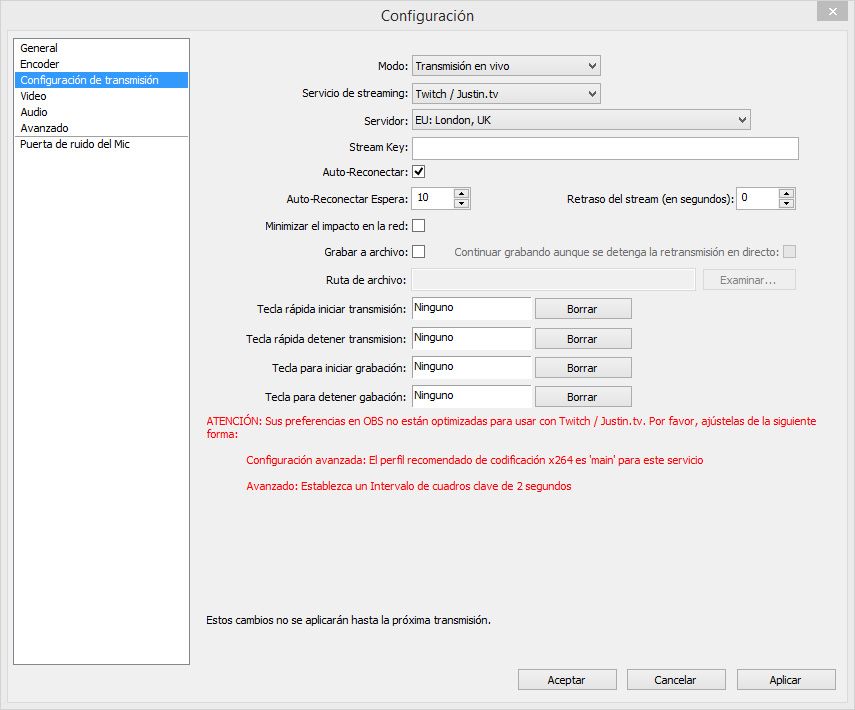







Gracias
[…] Ahora bien, del mismo modo que podemos capturar pantallas completas o ventanas a través de software externo podemos hacer lo propio con el emulador. Una de las herramientas más flexibles al respecto es Open Broadcaster Softare gracias a la posibilidad de personalizar varias capaz de captura simultánea, por lo que nada nos impide grabar un trozo de pantalla a nuestro antojo al mismo tiempo que lo que la webcam conectada al PC está recogiendo. Y lo mejor, es gratuita y de código abierto. Por algo siempre ha sido una de las herramientas más utilizadas para emitir por streaming vídeo en tiempo real a través de Twitch. […]